O que é LSASS.exe e é seguro?

- 2416
- 122
- Wendell Legros
Imagine um carro com milhares de partes móveis e olhando embaixo do capô para ver todas as peças zunindo e girando. Até que um deles faça algo inesperado, é difícil saber o que esperar. No entanto, você definitivamente sabe quando algo não está certo.
Alguns processos do Windows são assim, e lSass.exe é um deles. Quando lsass.exe faz seu trabalho, ninguém se importa. Quando lssas.EXE tem alto uso ou travamento da CPU, notamos e nos perguntamos por que está lá.
Índice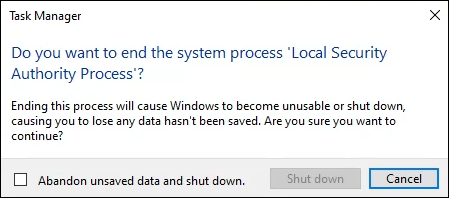
A escolha de fazer isso fará com que as janelas sejam desligadas e o trabalho não salvo será perdido. Se lsass.exe falha por qualquer motivo, provavelmente desligará o Windows instantaneamente.
Como verificar se Lsass.exe é real ou não
Se você suspeitar que LSass.exe está causando problemas, primeiro verifique se é o verdadeiro LSass.exe.
Verifique o LSass.nome exe de perto
O caso inferior L, o caso superior I (i) e o número 1 podem ser enganosos ao olho. Hackers vão substituir um para o outro. O que você acha que é o verdadeiro lsass.exe poderia ser isass.exe ou 1Sass.exe.

O nome do processo falso também pode ter uma leve variação de ortografia. Talvez haja um é demais, um espaço ou alguma outra diferença pequena e fácil de servente.

Verifique lSass.Exe Assinatura Digital e Localização do Arquivo
- Imprensa Ctrl + Mudança + Esc Para abrir o gerente de tarefas. Selecione Mais detalhes.
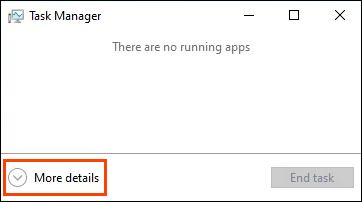
- Role para baixo e encontre Processo da autoridade de segurança local. Clique com o botão direito do mouse e selecione Propriedades.
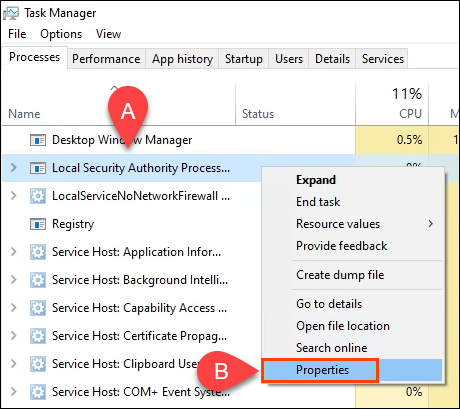
- No Em geral guia, ao lado de Localização deve ler C: \ Windows \ System32 ou o equivalente ao seu sistema. Tamanho deve estar muito perto de 58 kb. Se for mais do que o dobro, você provavelmente tem um problema.
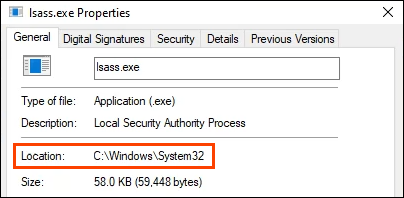
- No Assinaturas digitais guia, o Nome do signatário deveria estar Microsoft Windows Publisher.
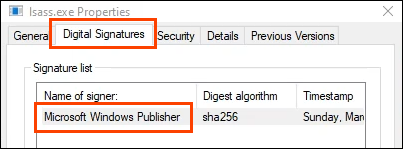
Digitalize lsass.exe com o Microsoft Defender
- No gerente de tarefas, encontre Processo da autoridade de segurança local de novo. Clique com o botão direito do mouse e selecione Abrir local do Ficheiro.
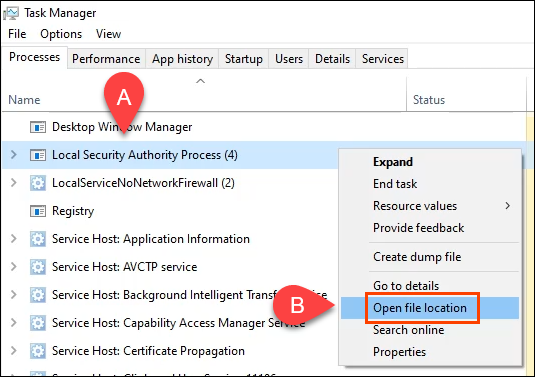
- O File Explorer abrirá e LSASS.exe será selecionado. Clique com o botão direito do mouse e selecione Digitalize com o Microsoft Defender.
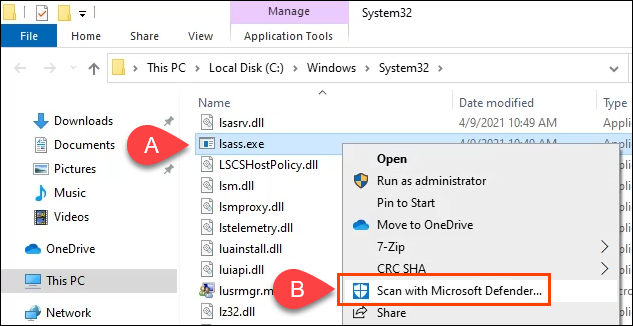
- O resultado deve ser Sem ameaças atuais.
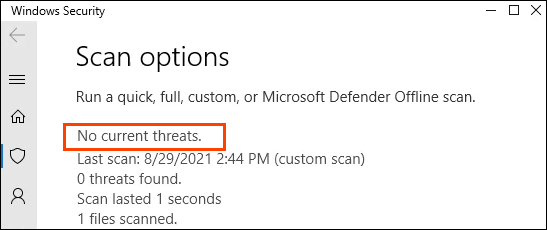
Se ainda houver preocupações, faça a mesma varredura com um antivírus ou aplicativo de antivírus confiáveis ou antimalware.
Se alguma das verificações acima falhar, inicie o processo de remoção de vírus ou malware do seu computador.
Pode lsass.exe causa alta CPU, RAM ou outro uso de recursos de alto sistema?
A maioria dos processos críticos do Windows não usa muitos recursos. Eles têm empregos limitados e exigem pouco para realizá -los. No entanto, Lsass.exe pode aumentar ao lidar com algo como um login, mas deve voltar a usar quase nada dentro de um segundo ou dois.
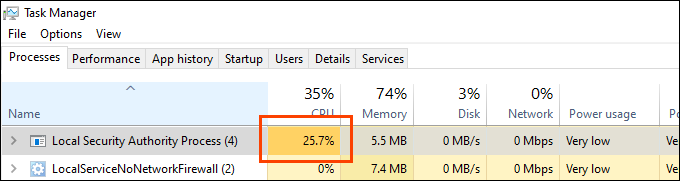
Se o uso da CPU por LSass.EXE em um servidor de controlador de domínio (DC) é bastante alto, é provável porque está processando a segurança para um grande número de usuários. Ele controla o banco de dados do Active Directory. Se você conhece o Active Directory (AD), não é surpreendente que LSASS.EXE usará mais recursos em um DC do que em um computador médio.
Em um DC, espere LSass.exe para permanecer bem abaixo de 10% de CPU, exceto nos tempos de pico de pessoas que estão fazendo login ou desativado. Em um PC, espere LSass.exe para ficar abaixo de 1% na maioria das vezes.
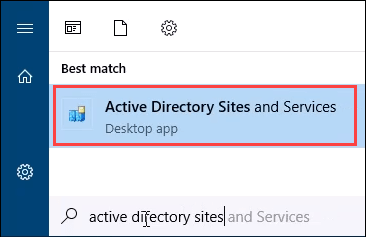
Se RAM ou uso de rede por LSass.exe parece alto, há uma chance de que não seja o verdadeiro LSass.exe ou foi infectado. Tome as precauções usuais, como executar uma varredura de vírus offline com o Microsoft Defender.
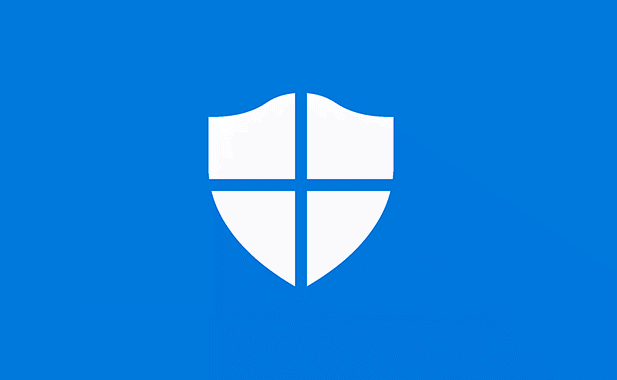
Qualquer coisa que afete a segurança pode afetar quantos recursos.exe usa. Diferenças de tempo entre um DC e um sistema conectado a ele. O tempo preciso é crucial para coisas como certificados de segurança. Verifique o CC e os sistemas anexados para diferenças de tempo. Você pode usar um servidor de protocolo de tempo de rede (NTP) para sincronizar o tempo para todos os dispositivos no domínio.
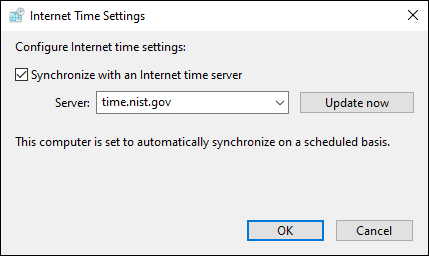
Os arquivos do sistema corrompido também podem ser a causa de um LSass legítimo.alto uso de recursos do exe. Tente usar o SFC e descartar comandos para limpar e reparar arquivos do sistema.
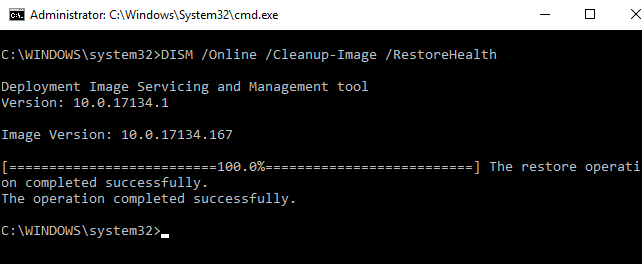
Se uma varredura de vírus offline e usando os comandos SFC e DOM não resolver o problema, é possível que a única opção seja limpar e reinstalar o Windows.
Onde posso aprender mais sobre os processos do Windows?
Bom para você por se interessar em como seu dispositivo Windows funciona! Temos muitos artigos sobre processos do Windows, estejam eles podem ser removidos e por que o processo pode ter CPU, memória, rede ou uso de disco que é muito alto.
Também mostramos como usar o SysInternalnals Process Monitor e Process Explorer para solucionar problemas. Se você não vê um artigo para o processo que está curioso, informe -nos. Ficaríamos felizes em escrever para você.
- « 11 Melhor software de captura de tela gratuito para Windows
- Nenhum sinal de exibição do seu dispositivo? 10 maneiras de consertar »

